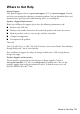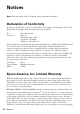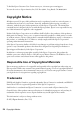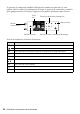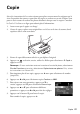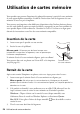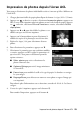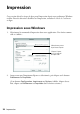Quick Guide and Warranty
Impression de photos depuis l’écran ACL 29
Impression de photos depuis l’écran ACL
Vous pouvez sélectionner des photos individuelles au fur et à mesure qu’elles s’affichent sur
l’écran ACL.
1. Chargez plusieurs feuilles de papier photo Epson de format 4 × 6 po (102 × 152 mm).
2. Appuyez sur , au besoin, et ensuite, sélectionnez
Impression photo et appuyez sur
OK. (Si vous voulez imprimer plusieurs photos sur une seule feuille de papier, appuyez
sur , au besoin, sélectionnez
Plus de Fonctions et ensuite, sélectionnez Feuille
dispo photo
.)
3. Appuyez sur l ou r pour faire défiler les photos et en
afficher une que vous désirez imprimer.
4. Appuyez sur le bouton
+ ou – pour sélectionner le
nombre de copies de la photo que vous désirez faire.
5. Répétez les étapes 3 à 4 pour sélectionner d’autres
photos.
6. Pour sélectionner les paramètres, appuyez sur d.
7. Sélectionnez le paramètre que vous souhaitez modifier
et ensuite, appuyez sur
OK et réglez les paramètres tel
que nécessaire. Vous pouvez sélectionner parmi les
options suivantes :
■ Sélec. photos pour voir et sélectionner les
photos selon une date.
■ Options affichage pour voir 9 images miniatures
à l’écran ACL.
■ Param impr pour modifier la taille et le type de papier, les bordures et corriger
les yeux rouges.
■ Rognage/Zoom pour effectuer un zoom sur votre photo et rogner l’image qui
sera imprimée.
Pour obtenir plus d’informations sur ces fonctions, consultez le Guide de l’utilisateur
en ligne.
8. Si vous êtes prêt à imprimer, appuyez sur le bouton
x.
Pour annuler l’impression, appuyez sur le bouton
y .